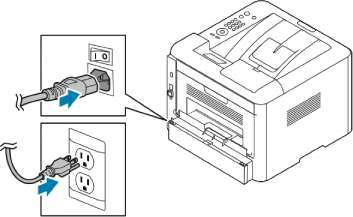
Установка принтера Xerox на ноутбук: подробное руководство
Установка принтера Xerox на ваш ноутбук – это важная задача, позволяющая вам легко распечатывать документы, фотографии и другие материалы прямо из дома или офиса․ Этот процесс может показаться сложным для начинающих пользователей, но на самом деле он довольно прост и понятен, если следовать четким инструкциям․ В этой статье мы предоставим вам подробное руководство по установке принтера Xerox на ноутбук, охватывающее все этапы, от подготовки до устранения неполадок․ Мы рассмотрим как проводные, так и беспроводные подключения, а также особенности установки драйверов и настройки параметров печати․
Подготовка к установке принтера Xerox
Прежде чем приступить к установке принтера, необходимо выполнить несколько подготовительных шагов, чтобы убедиться, что процесс пройдет гладко и без проблем․
Проверка совместимости
Первым делом убедитесь, что ваш принтер Xerox совместим с операционной системой вашего ноутбука․ Большинство современных принтеров поддерживают различные версии Windows, macOS и Linux, но все же стоит проверить эту информацию на сайте производителя или в руководстве пользователя․ Несовместимость может привести к проблемам с установкой драйверов и некорректной работе принтера․
Необходимые материалы
Убедитесь, что у вас есть все необходимые материалы для установки принтера:
- Принтер Xerox: Убедитесь, что принтер в рабочем состоянии и готов к подключению․
- Ноутбук: Убедитесь, что ноутбук включен и подключен к сети Интернет (для загрузки драйверов)․
- USB-кабель (если требуется): Для проводного подключения принтера к ноутбуку․
- Wi-Fi роутер (если требуется): Для беспроводного подключения принтера к ноутбуку․
- Установочный диск (если есть): Некоторые принтеры поставляются с установочным диском, содержащим драйверы и программное обеспечение․
- Руководство пользователя: Руководство пользователя может содержать полезную информацию и инструкции по установке․
Подключение принтера к источнику питания
Подключите принтер Xerox к источнику питания и включите его․ Убедитесь, что принтер находится в режиме готовности и готов к подключению к ноутбуку․
Установка принтера Xerox через USB-кабель
Установка принтера Xerox через USB-кабель – это простой и надежный способ подключения․ Этот метод особенно полезен, если у вас нет доступа к Wi-Fi или вы предпочитаете проводное соединение для большей стабильности․
Подключение принтера к ноутбуку
Подключите один конец USB-кабеля к принтеру Xerox, а другой конец к USB-порту вашего ноутбука․ Убедитесь, что кабель надежно подключен к обоим устройствам․
После подключения принтера к ноутбуку, операционная система должна автоматически обнаружить новое устройство и начать установку драйверов․ Если этого не произошло, вам потребуется установить драйверы вручную․
Автоматическая установка драйверов
В большинстве случаев Windows автоматически обнаруживает принтер и начинает установку драйверов․ Следуйте инструкциям на экране, чтобы завершить установку․ Если система запросит установочный диск, вставьте его в дисковод и следуйте указаниям․
Ручная установка драйверов
Если автоматическая установка драйверов не удалась, вам потребуется установить их вручную․ Для этого:
- Перейдите на сайт производителя Xerox и найдите раздел поддержки или загрузки драйверов․
- Введите модель вашего принтера в поле поиска и выберите соответствующую операционную систему (Windows, macOS или Linux)․
- Загрузите последнюю версию драйвера для вашего принтера․
- После загрузки драйвера, запустите установочный файл и следуйте инструкциям на экране, чтобы установить драйверы принтера․
Настройка параметров печати
После установки драйверов, рекомендуется настроить параметры печати, чтобы оптимизировать качество печати и другие параметры․ Для этого:
- Откройте «Панель управления» на вашем ноутбуке․
- Перейдите в раздел «Устройства и принтеры»․
- Найдите свой принтер Xerox в списке устройств и щелкните по нему правой кнопкой мыши․
- Выберите «Свойства принтера» или «Параметры печати»․
- В открывшемся окне вы можете настроить различные параметры печати, такие как качество печати, размер бумаги, ориентация страницы и т․д․
- Нажмите «Применить» и «OK», чтобы сохранить изменения․
Установка принтера Xerox через Wi-Fi
Установка принтера Xerox через Wi-Fi позволяет вам печатать документы с любого устройства, подключенного к вашей сети, без необходимости использования проводов․ Это особенно удобно для пользователей, у которых несколько устройств, требующих доступа к принтеру․
Подключение принтера к сети Wi-Fi
Прежде чем устанавливать принтер через Wi-Fi, необходимо подключить его к вашей сети․ Процесс подключения может различаться в зависимости от модели принтера, но обычно он включает в себя следующие шаги:
- Включите принтер Xerox и убедитесь, что он находится в режиме готовности․
- На панели управления принтера найдите раздел «Настройки сети» или «Wi-Fi»․
- Выберите вашу сеть Wi-Fi из списка доступных сетей․
- Введите пароль от вашей сети Wi-Fi и нажмите «Подключиться»․
- Дождитесь, пока принтер подключится к сети Wi-Fi․
Установка драйверов принтера
После подключения принтера к сети Wi-Fi, вам потребуется установить драйверы на ваш ноутбук․ Процесс установки драйверов аналогичен установке через USB-кабель, но с некоторыми отличиями․
Автоматическая установка драйверов
В большинстве случаев Windows автоматически обнаруживает принтер в сети Wi-Fi и начинает установку драйверов․ Следуйте инструкциям на экране, чтобы завершить установку․
Ручная установка драйверов
Если автоматическая установка драйверов не удалась, вам потребуется установить их вручную; Для этого:
- Перейдите на сайт производителя Xerox и найдите раздел поддержки или загрузки драйверов․
- Введите модель вашего принтера в поле поиска и выберите соответствующую операционную систему․
- Загрузите последнюю версию драйвера для вашего принтера․
- Во время установки драйвера выберите опцию «Подключение по сети Wi-Fi» или аналогичную․
- Следуйте инструкциям на экране, чтобы завершить установку драйверов принтера․
Добавление принтера в Windows
После установки драйверов, возможно, потребуется добавить принтер вручную в Windows․ Для этого:
- Откройте «Панель управления» на вашем ноутбуке․
- Перейдите в раздел «Устройства и принтеры»․
- Нажмите «Добавить принтер»․
- Выберите «Добавить сетевой, беспроводной или Bluetooth-принтер»․
- Windows выполнит поиск доступных принтеров в сети․
- Выберите свой принтер Xerox из списка и нажмите «Далее»․
- Следуйте инструкциям на экране, чтобы завершить добавление принтера․
Устранение неполадок при установке принтера Xerox
Иногда при установке принтера Xerox могут возникать различные проблемы․ Вот несколько советов по устранению наиболее распространенных неполадок:
- Принтер не обнаруживается: Убедитесь, что принтер включен, подключен к сети Wi-Fi (если используется беспроводное подключение) и находится в режиме готовности․ Проверьте, правильно ли введен пароль от сети Wi-Fi․
- Ошибка установки драйвера: Убедитесь, что вы загрузили последнюю версию драйвера для вашей модели принтера и операционной системы; Попробуйте перезагрузить ноутбук и повторить установку драйвера․
- Принтер печатает неправильно: Проверьте настройки печати в свойствах принтера․ Убедитесь, что выбран правильный размер бумаги, качество печати и другие параметры․
- Проблемы с подключением к сети Wi-Fi: Убедитесь, что ваш ноутбук и принтер подключены к одной и той же сети Wi-Fi․ Проверьте настройки сети Wi-Fi на принтере и ноутбуке․
- Обратитесь в службу поддержки Xerox: Если вы не можете решить проблему самостоятельно, обратитесь в службу поддержки Xerox для получения помощи․
Частые ошибки и решения
Ошибка «Принтер недоступен»
Эта ошибка часто возникает, когда принтер не подключен к сети или не включен․ Убедитесь, что принтер включен и подключен к сети Wi-Fi (если используется беспроводное подключение)․ Также проверьте, что принтер находится в режиме готовности․
Ошибка «Не удается найти драйвер»
Эта ошибка возникает, когда Windows не может найти подходящий драйвер для принтера․ Перейдите на сайт производителя Xerox и загрузите последнюю версию драйвера для вашей модели принтера и операционной системы․ Установите драйвер вручную, как описано выше․
Ошибка «Проблемы с подключением к сети»
Эта ошибка возникает, когда принтер не может подключиться к сети Wi-Fi․ Проверьте настройки сети Wi-Fi на принтере и убедитесь, что введен правильный пароль․ Также попробуйте перезагрузить принтер и роутер Wi-Fi․
Установка принтера Xerox **на ноутбук** требует внимательности и следования инструкциям․ Правильно установленный принтер обеспечит удобство и эффективность работы с документами․ Если у вас возникли трудности, не отчаивайтесь, а обратитесь к руководству пользователя или в службу поддержки․ Успешная установка принтера Xerox позволит вам в полной мере использовать его возможности․ Теперь вы сможете легко печатать любые документы и фотографии прямо с вашего ноутбука․
Описание: Подробная инструкция о том, как правильно выполнить установку **принтера Xerox на ноутбук**, включая подготовку, установку драйверов и устранение неполадок․


